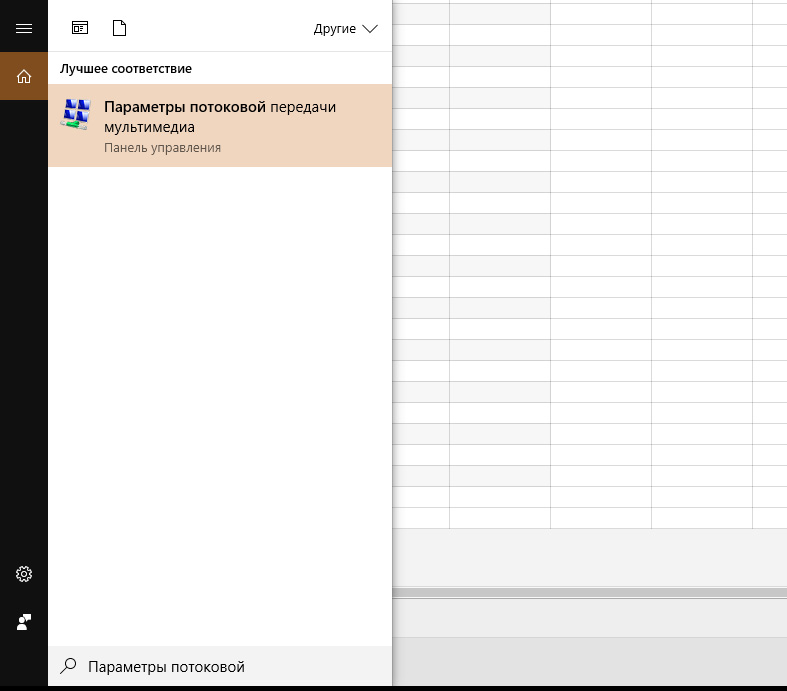Андроид zte инструкция по применению. Способы сброса до заводских настроек ZTE. Подключение к сетям и устройствам
Как сбросить телефон ZTE до заводских настроек
Существует множество причин, по которым вы захотите сбросить девайс до заводских настроек. Ваш гаджет перегружен приложениями, начал регулярно сбоить и подвисать? Или вы установили очередное обновление, и после него ваш телефон работает нестабильно? А может вы просто захотели продать ваш девайс, и вам понадобился абсолютно чистый телефон, без всех ваших файлов и программ? В этих и других случаях необходимо знать, каким образом сбросить ваш мобильный телефон ZTE до базовых заводских настроек.
Для чего нужно делать сброс гаджета ZTE до заводских настроек
Как известно Hard Reset позволяет получить телефон ZTE в полностью очищенном состоянии. На нём будет отсутствовать ваш Гугл-аккаунт, будут полностью удалены ваши приложения и записанные ранее файлы. Он готов к продаже и полноценной эксплуатации уже новым владельцем телефона.
Поскольку с телефона будут удалены все пользовательские данные, рекомендуем перед сбросом сделать их бекап . Вы можете использовать как механическое копирование данных на компьютер с помощью кабеля ЮСБ, так и синхронизацию вашего аккаунта, использование инструмента « Android Backup Service » и другие возможности.
 Не забудьте сделать бекап важных для вас данных
Не забудьте сделать бекап важных для вас данных
Перед выполнением операций, позволяющих восстановить телефон ZTE до заводского состояния, рекомендуем зарядить смартфон как минимум до пятидесяти процентов .
 Перед сбросом устройства зарядите его хотя бы до 50%
Перед сбросом устройства зарядите его хотя бы до 50%
Не лишним будет подключить его к источнику питания перед началом процедуры, особенности которой мы опишем ниже.
Мягкая чистка смартфона ZTE до базового состояния
Первый из вариантов ресета ZTE до заводских настроек – наиболее простой, использующий стандартное меню настроек вашего телефона .
Выполните следующие шаги:
- Включите ваш телефон ZTE;
- Откройте главный экран, и выберите там « Настройки »;
- Выберите раздел « Восстановление и сброс »;
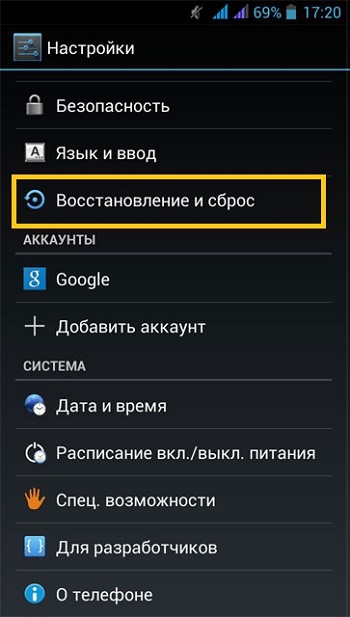 Тапните на указанную опцию
Тапните на указанную опцию
Затем « Сброс настроек »;
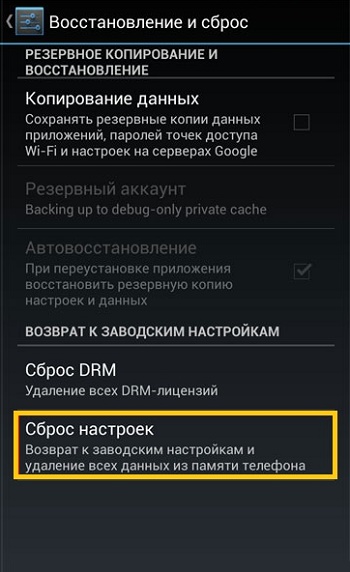 Выполните сброс настроек вашего ZTE
Выполните сброс настроек вашего ZTE
Тапните на « Сбросить настройки телефона »;
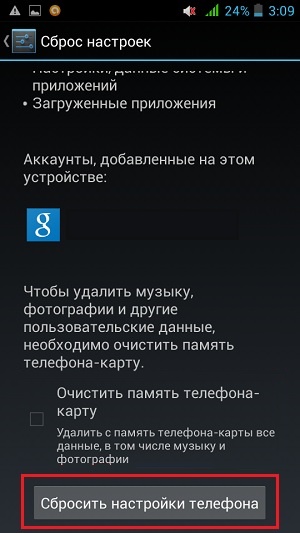 Тапните на указанную опцию
Тапните на указанную опцию
Согласитесь на удаление всех пользовательских данных с вашего ZTE;
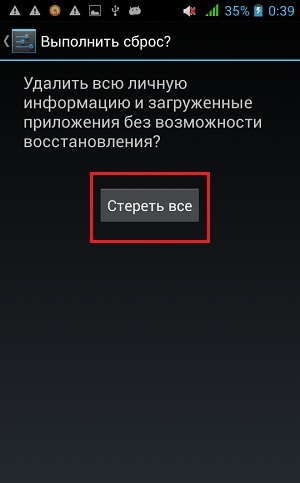 Согласитесь на удаление всех данных
Согласитесь на удаление всех данных
Сброс до заводских настроек с помощью телефонного кода
Эффективным решением получить телефон ZTE с базовыми настройками является использование специального кода набора .
- Извлеките из телефона sim-карту;
- Перейдите в режим набора номера, и тапните там на « Экстренный вызов »;
- Введите код:
Телефон запросит разрешение на удаление данных. Подтвердите удаление и дождитесь завершения процедуры.
Жёсткий Hard Reset ZTE с помощью меню восстановления
Более эффективным способом удалить все данные с телефона ZTE – это использовать аппаратный сброс через меню восстановления .
- Выключите ваш девайс;
- Зажмите клавиши « Питание » и « Громкость вниз »;
- Когда увидите сообщение « Factory reset processing » — отпустите кнопки;
 Дождитесь появления указанного сообщения и отпустите кнопки
Дождитесь появления указанного сообщения и отпустите кнопки
Появится меню, в котором с помощью кнопок увеличения-уменьшения громкости установите курсор на необходимую нам опцию « wipe data / factory reset ». После этого нажмите на кнопку питания телефона (Power) для выбора указанной опции;
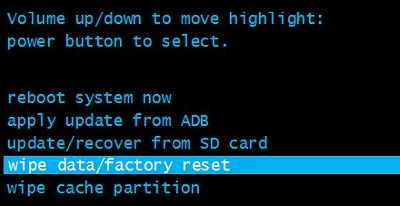 Выберите указанную опцию
Выберите указанную опцию
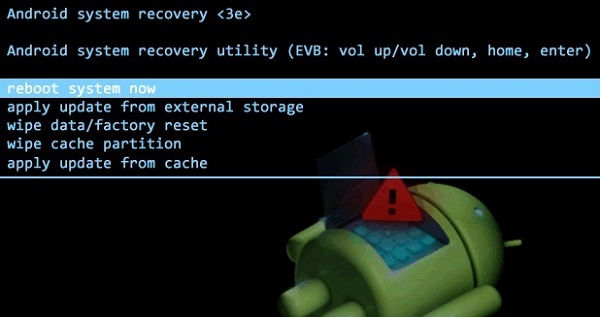 Перезагрузите ваше устройство
Перезагрузите ваше устройство
Альтернативный способ удалить все данные с телефона
Альтернативный способ сбросить смартфон ZTE до базового состояния состоит в следующем:
- Выключите гаджет;
- Одновременно зажмите кнопки « Громкость вверх » и « Питание ». Через пару секунд появится надпись, предлагающая выбрать режим загрузки « Select Boot Mode »;
- С помощью кнопки « Громкость вверх » выберите режим « Recovery Mode » и подтвердите ваш выбор кнопкой « Громкость вниз »;
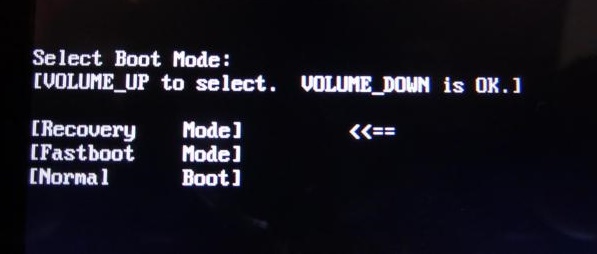 Выберите режим «Recovery»
Выберите режим «Recovery»
Заключение
Приведённые нами способы позволят сбросить ваш мобильный телефон ZTE до заводских настроек. И получить чистый смартфон, который вы можете использовать для продажи или стабилизации его функционала. Помните, что все ваши данные на смартфоне будут удалены, потом заблаговременно позаботьтесь о бекапе важных для вас файлов.
Способы сброса до заводских настроек ZTE
Нередко техника дает сбой. Чаще всего причина кроется не в «железе», а в самой системе устройства. Причины для этого могут быть совершенно разными: случайное удаление системных файлов, заражение вирусом или часто возникающие критические ошибки.
Чтобы не перепрошивать операционную систему телефона, можно применить так называемый Hard Reset или сброс до заводских настроек. После этого все поврежденные или утерянные файлы будут восстановлены.
Описание процесса
В каждом телефоне изначально встраивается программное обеспечение, дающее возможность откатить пользовательские настройки к их первозданному виду. При этом будьте готовы, что с вашего телефона ZTE удалятся все данные: фото, видео, аудио и даже контакты (если они сохранены в памяти телефона). Данные, хранящиеся на сим-карте и встроенной карте памяти останутся нетронутыми.
Поэтому не забудьте выполнить резервное копирование хранящейся на телефоне информации. Сделать это можно как с самого устройства, так и подключив его к компьютеру.
В отличие от перепрошивки, сброс настроек роутера ZTE— абсолютно безопасен и не будет расцениваться как взлом программного обеспечения, если вы вдруг решите вернуть неисправное устройство по гарантии.
Существует несколько способов сбросить настройки телефона до заводских. В зависимости от того, в чем причина вашего решения: сбой в работе ZTE или в качестве профилактики, тот или иной метод может не работать. Рассмотрим самые популярные.
Android System Recovery
Любой телефон ZTE, работающий на операционной системе Андроид можно вернуть к первоначальным настройкам используя универсальный способ. Для этого батарея устройства должна быть заряжена хотя бы на 30%. После этого выполните следующие действия:
- отключите питание вашего устройства;
- удерживайте следующую комбинацию клавиш одновременно: включение/выключение, увеличение громкости;
- появится экрана со значком Андроида, список доступных команд, данные о вашем телефоне ZTE (версия прошивки);
- управление по списку осуществляется клавишами уменьшения и увеличения громкости, подтвердить выбор — кнопка питания;
- перейдите вниз по списку и выберите “wipe data/ factory reset” — полный сброс до заводских настроек;
- подтвердите действие, дождитесь завершения операции;
- выберите первую строчку из списка «reboot system now».
После этого телефон перезагрузится, а все параметры сбросятся до заводских.


Телефонный код
Если предыдущий способ не сработал или в телефоне по каким-либо причинам отсутствует recovery (такое может быть из-за вируса или установки рут прав), то воспользуйтесь следующим методом сброса до заводских настроек ZTE:
- достаньте из устройства сим-карту (если она у вас есть);
- затем запустите окно набора номера и нажмите «экстренный вызов»;
- введите следующую команду: *983*987#;
- после этого устройство запросит у вас разрешение на полное удаление данных (erase everything);
- подтвердите свои намерения и дождитесь завершения операции.
ClockworkMod
Для данного метода требуется наличие сторонней утилиты для восстановления данных телефона к заводским — ClockworkMod Recovery. Она распространяется абсолютно бесплатно, а скачать ее можно с официального магазина приложений для андроида.
По своим функциональным особенностям ClockworkMod Recovery схожа со встроенной Android System Recovery, но имеет ряд преимуществ. Например, возможность резервного копирования данных на SD карту и запуск дистрибутива прошивки в безопасном режиме.

После установки она автоматически базовый софт для восстановления и запускается таким же способом: при помощи клавиш увеличения громкости и включения выключения питания телефона.
Стандартное восстановление системы
Данный метод подходит только в том случае, если устройство работает.
- перейдите в меню настройки вашего андроида;
- пролистайте список и найдите строчку «сброс и восстановление данных»
- здесь будет доступна два варианта Hard Reset’а: сброс настроек и полное удаление всех DRM сертификатов;
- здесь же можно настроить резервное копирование данных, для этого потребуется учетная запись Google;
- после того, как измените необходимые параметры выберите полное восстановление данных и дождитесь окончания процедуры.


Как видите, сбросить настройки до заводских — достаточно просто на любых моделях телефонов ZTE. Большинству пользователей поможет самый первый способ, что касается более продвинутых, то рекомендуется скачать специальное стороннее приложение для восстановления.
Интересно посмотреть
Полный сброс или как выполнить Hard Reset на ZTE Skate
Выполнение функции Hard Reset предполагает полный сброс всех настроек и возврат телефона в его «девственное» состояние. Т.е. после перезагрузки все данные (контакты, программы, сообщения и т.д.) будут безвозвратно удалены, а телефону будут возвращены его заводские настройки. При этом данные, сохраненные на карте-памяти и на Sim-карте, не удаляются.
Перед тем как выполнить для ZTE Skate Hard Reset, обязательно следует выполнить резервное копирование данных.
Существует несколько способов выполнения Hard Reset.
Способ 1 Hard Reset ZTE Skate
Самый простой способ – это нажать «Home» (Домой) — «Settings» (Настройки) — «Privacy» (Конфиденциальность) — «Factory data reset» (Сброс до заводских настроек) — «Reset phone» (Сброс телефона) — «Erase everything» (Стереть все). К сожалению, при возникновении каких-либо системных ошибок этим способом не всегда можно воспользоваться.
Способ 2
Нужно включить телефон без Sim-карты. Выбираем «Экстренный вызов» (Emergency call), затем набираем: *983*987# — подтверждаем «Стереть всё» (Erase everything). После перезагрузки будут восстановлены первоначальные настройки. Данный способ подходит для большинства моделей ZTE.
Способ 3
Выполнить на ZTE Skate Hard Reset можно и с помощью CWM Recovery. Загружаем CWM (Нажимаем «Домой» +«Вверх»+«Вкл» и удерживаем 2-3 сек) – выбираем «wipe data/factory reset»- подтверждаем с помощью кнопки «назад», выбираем «Yes — delete all data» затем еще раз подтверждаем удаление. После перезагрузки разделы data и cache во внутренней памяти телефона будут очищены. Также будет удалено все содержимое системной папки android_secure на карте-памяти и раздел sd-ext.
Что же касается резервного копирования данных, то тут тоже есть несколько вариантов. Иногда не обязательно пользоваться специальными программами, чтобы восстановить данные. Достаточно установить галочку напротив пункта «резервное копирование данных» в настройках конфиденциальности, при этом необходимо иметь активное соединение Интернет. Вся информация сохранится на сервере Google. Восстановить контакты, письма можно, синхронизировав телефон со своим аккаунтам в Google. Приложения можно восстановить с помощью Google-маркет. Заходим в Google-маркет – жмем «меню» – выбираем «мои приложения» – жмем закладку «все» – качаем нужные приложения.
Сделать резервную копию можно и путем загрузки CWM Recovery. Открываем «backup & restore» — «backup» – подтверждаем. После создания копии выходим с помощью пункта reboot system now (перезагрузка). После процедуры на SD-карте появится файл с сохраненными данными. Если появилось желание его переименовать, то русских символов, а также пробелов в названии быть не должно.
Восстановление из резервной копии тоже не составит труда. Загружаем CWM — выбираем «Backup & restore» — «restore» — выбираем резервную копию – подтверждаем – выходим с помощью «Reboot system now».
Пример выполнения Hard Reset на ZTE Skate можно посмотреть на этом видео.
Андроид zte инструкция по применению. Способы сброса до заводских настроек ZTE. Подключение к сетям и устройствам
Нестабильная работа операционной системы, продажа или передача телефона другому человеку – всё это влечет за собой полный (или частичный) сброс настроек на мобильном устройстве. Но как же правильно сбросить настройки на ZTE Blade и при этом не потерять важную информацию?
Первое, с чем необходимо определиться – что именно ожидается при сбросе настроек, так как вариантов несколько и каждый из приводит к своим результатам.
Сброс сетевых настроек
На устройстве будут сброшены все сетевые настройки:
- пароли к сетям Wi-Fi;
- подключение к мобильному интернету;
- сопряжение к Bluetooth устройствами.
Сброс настроек приложений
- Будут сброшены следующие настройки;
- отключенные приложения;
- отключенные уведомления приложений;
- приложения по умолчанию;
- ограничения на передачу данных в фоновом режиме;
- все ограничения разрешений;
- все данные приложений будут не тронуты.
Сброс всех настроек
Наиболее “жесткий” вариант сброса, при котором произойдет:
- сброс аккаунта Google;
- удаление всех настроек и данных системы и приложений;
- удаление музыки, фотографий, загруженных приложений и прочих данных.
Перед осуществлением полного сброса необходимо перенести все важные данные на компьютер, карту памяти или в облачное хранилище и лишь потом приступать к сбросу.
Инструкция
Опускаем шторку уведомлений и нажав на иконку настроек переходим в категорию “Система”.
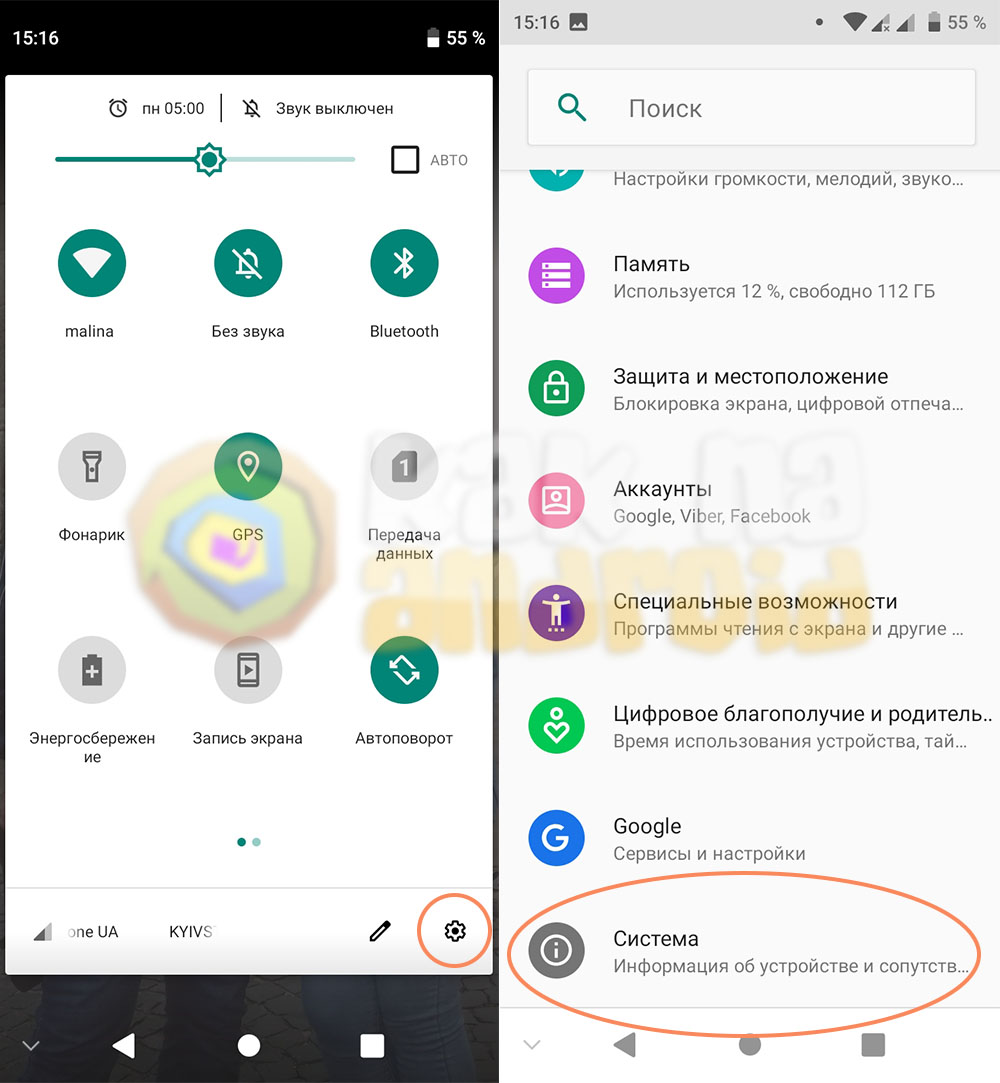
Нажимаем на раздел “Сброс настроек” и выбираем один из трех доступных вариантов сброса.
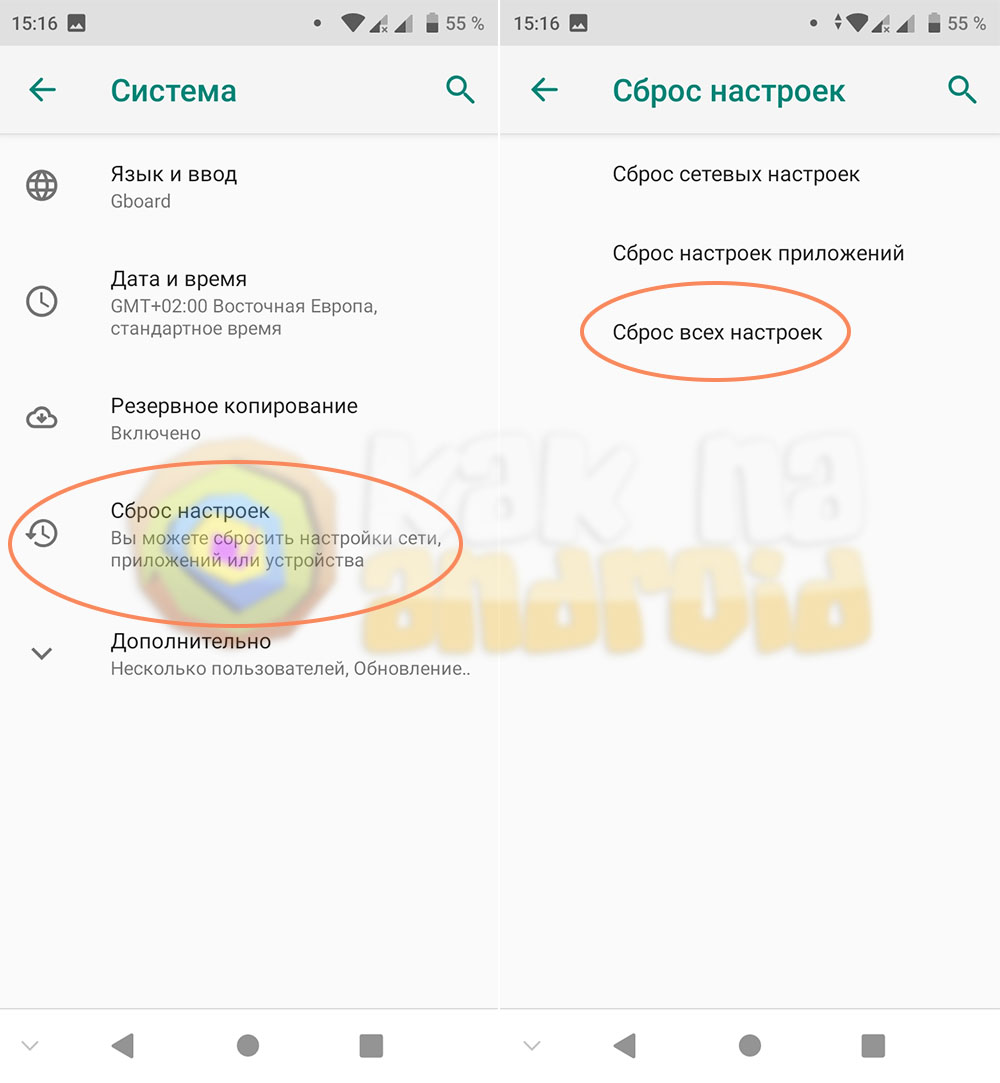
Стоит отметить, что в целях безопасности, при сбросе настроек потребуется ввести пароль или графический ключ установленный в системе.
Сброс настроек приведет к перезагрузке системы.
Полный сброс или как выполнить Hard Reset на ZTE Skate
Выполнение функции Hard Reset предполагает полный сброс всех настроек и возврат телефона в его «девственное» состояние. Т.е. после перезагрузки все данные (контакты, программы, сообщения и т.д.) будут безвозвратно удалены, а телефону будут возвращены его заводские настройки. При этом данные, сохраненные на карте-памяти и на Sim-карте, не удаляются.
Перед тем как выполнить для ZTE Skate Hard Reset, обязательно следует выполнить резервное копирование данных.
Существует несколько способов выполнения Hard Reset.
Способ 1 Hard Reset ZTE Skate
Самый простой способ – это нажать «Home» (Домой) — «Settings» (Настройки) — «Privacy» (Конфиденциальность) — «Factory data reset» (Сброс до заводских настроек) — «Reset phone» (Сброс телефона) — «Erase everything» (Стереть все). К сожалению, при возникновении каких-либо системных ошибок этим способом не всегда можно воспользоваться.
Способ 2
Нужно включить телефон без Sim-карты. Выбираем «Экстренный вызов» (Emergency call), затем набираем: *983*987# — подтверждаем «Стереть всё» (Erase everything). После перезагрузки будут восстановлены первоначальные настройки. Данный способ подходит для большинства моделей ZTE.
Способ 3
Выполнить на ZTE Skate Hard Reset можно и с помощью CWM Recovery. Загружаем CWM (Нажимаем «Домой» +«Вверх»+«Вкл» и удерживаем 2-3 сек) – выбираем «wipe data/factory reset»- подтверждаем с помощью кнопки «назад», выбираем «Yes — delete all data» затем еще раз подтверждаем удаление. После перезагрузки разделы data и cache во внутренней памяти телефона будут очищены. Также будет удалено все содержимое системной папки android_secure на карте-памяти и раздел sd-ext.
Что же касается резервного копирования данных, то тут тоже есть несколько вариантов. Иногда не обязательно пользоваться специальными программами, чтобы восстановить данные. Достаточно установить галочку напротив пункта «резервное копирование данных» в настройках конфиденциальности, при этом необходимо иметь активное соединение Интернет. Вся информация сохранится на сервере Google. Восстановить контакты, письма можно, синхронизировав телефон со своим аккаунтам в Google. Приложения можно восстановить с помощью Google-маркет. Заходим в Google-маркет – жмем «меню» – выбираем «мои приложения» – жмем закладку «все» – качаем нужные приложения.
Сделать резервную копию можно и путем загрузки CWM Recovery. Открываем «backup & restore» — «backup» – подтверждаем. После создания копии выходим с помощью пункта reboot system now (перезагрузка). После процедуры на SD-карте появится файл с сохраненными данными. Если появилось желание его переименовать, то русских символов, а также пробелов в названии быть не должно.
Восстановление из резервной копии тоже не составит труда. Загружаем CWM — выбираем «Backup & restore» — «restore» — выбираем резервную копию – подтверждаем – выходим с помощью «Reboot system now».
Пример выполнения Hard Reset на ZTE Skate можно посмотреть на этом видео.
Как выполнить сброс до заводских настроек на ZTE
Сброс до заводских настроек на ЗТЕ позволяет вернуть телефон в новое состояние. То есть после сброса с телефона удалятся все контакты, пароли, установленные приложения, игры, файлы и вся другая информация.
На этой странице вы найдете инструкцию как на ЗТЕ сбросить настройки до заводских поэтому обязательно сохраните всю важную информацию особенно контакты. После сброса настроек восстановить контакты на телефоне ZTE не получится, как и другие файлы и приложения. Так же сброс помогает исправить ошибки в работе операционной системе, например, телефон или планшет начал часто зависать, появился вирус на телефоне. В нашем примере мы покажем, как это сделать на смартфоне ZTE с Android 10, надеюсь, инфа подойдет и к другим версиям. Не забудьте взглянуть в отзывы под статьей, возможно кто уже поделился информацией именно для вашего устройства.
Первый способ как через настройки телефона сделать сброс:
– Открываем “Настройки”  .
.
– В настройках находим и переходим в пункт “Система”.
– Далее нам нужен пункт “Сброс настроек”. Если нет этого пункта, то сперва раскрываем пункт “Дополнительно” где и будет пункт “Сброс настроек”.
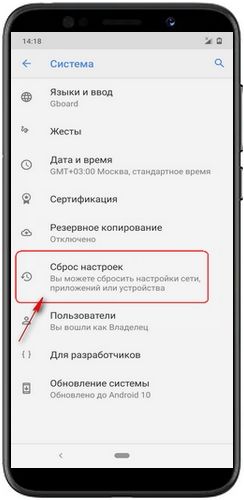
Теперь нам нужен пункт “Удалить все данные (сброс к заводским настройкам)” где мы можем ознакомиться с информацией о том что будет удалено с телефона ЗТЕ после сброса. Чтоб подтвердить нажимаем на кнопку “Сбросить настройки телефона”.
Есть и второй способ как выполнить кнопочный сброс сделав Hard Reset. Раньше этим способом пользовались, чтоб разблокировать телефон и сбросить забытый пароль с помощью кнопок телефона. На смартфонах ЗТЕ с новой версией Андроид, такой сброс может и не решить проблему со сбросом пароля, так как в Google решили дополнительно защитить устройства от такого простого способа позволяющего любому разблокировать телефон через сброс.
Если вы все же хотите попробовать сделать Hard Reset на ZTE сброс кнопками телефона то перейдите по этой ссылке на другую страницу где вы найдете информацию как это делается на разных устройствах.
Надеюсь, инструкция по сбросу оказалась полезной. Не забудьте оставить отзыв и указать модель устройства и способ, которым вы смогли выполнить сброс настроек на ЗТЕ чтоб и другим осталась от вас полезная информация. Спасибо за отзывчивость!
Статья размещена 12.04.2020г.
Отзывы о сбросе настроек на ЗТЕ
Добавить отзыв или поделиться полезной информацией по теме страницы.
Оставляя отзывы, Вы помогаете
другим сделать правильный выбор.
ВАШЕ МНЕНИЕ ИМЕЕТ ЗНАЧЕНИЕ.